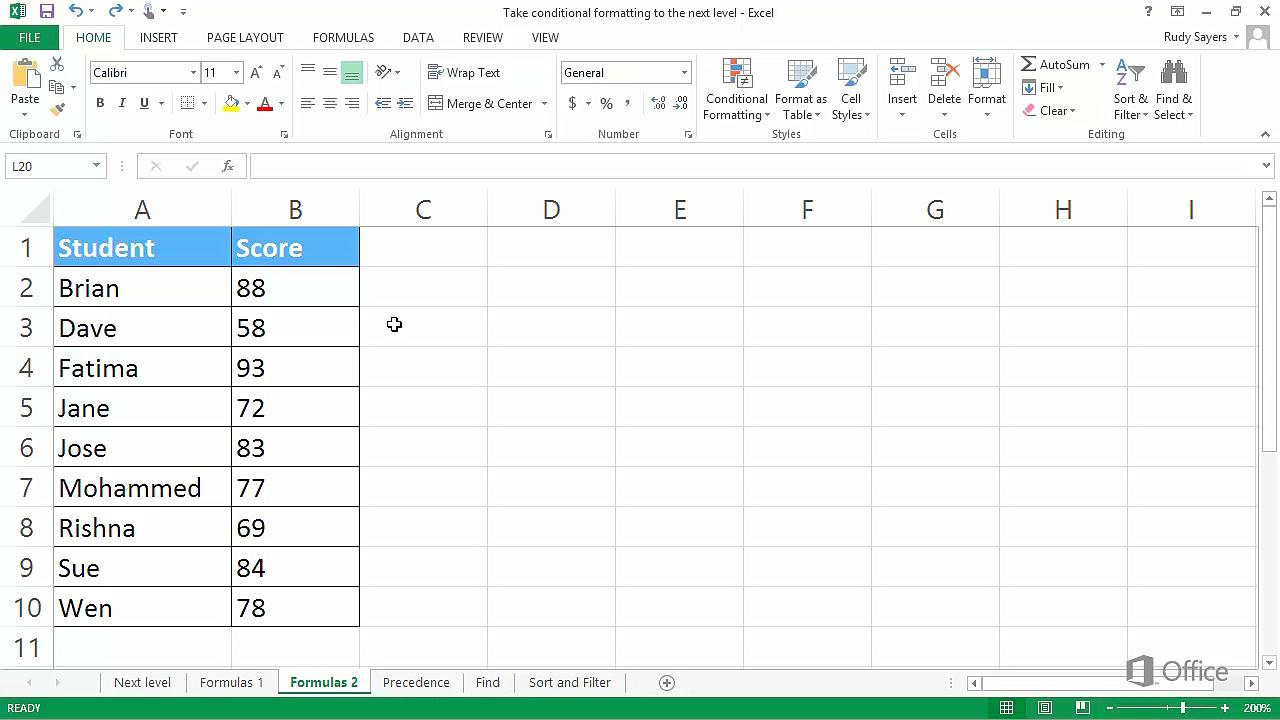
Miért fontos a feltételes formázás az Excelben?
Az Excel a világ egyik legismertebb táblázatkezelő programja, amelyet minden nap használunk munkánk során. Legyen szó pénzügyi kimutatásról, adatelemzésről vagy akár projektmenedzsmentről, az Excel a vállalatok és a magánszemélyek számára egyaránt nélkülözhetetlen eszköz.
Az egyik leghasznosabb funkció, amelyet az Excel kínál, a feltételes formázás. Ez a funkció lehetővé teszi, hogy az adatokat automatikusan formázzuk és kiemeljük a feltételek alapján. Ezzel a módszerrel sokkal könnyebbé válik a fontos információk kiemelése és az adatok gyors értelmezése.
Mi is az a feltételes formázás?
A feltételes formázás egy olyan funkció az Excelben, amely lehetővé teszi, hogy a cellák megjelenése – például a háttérszín, a szöveg színe vagy a betűtípus – változzon, ha azok megfelelnek egy előre meghatározott szabálynak. Ez azt jelenti, hogy az Excel automatikusan kiemeli azokat az adatokat, amelyek megfelelnek egy vagy több feltételnek, így sokkal könnyebb észrevenni a fontos adatokat.
Például, ha egy érték meghalad egy meghatározott küszöböt, a cella háttérszíne zöldre változhat, így azonnal észrevehetjük a legfontosabb számokat anélkül, hogy manuálisan kellene átnéznünk a teljes táblázatot.
Hogyan alkalmazzunk feltételes formázást Excelben?
Most, hogy megértettük a feltételes formázás alapjait, nézzük meg, hogyan alkalmazhatjuk ezt a funkciót egy Excel dokumentumban.
1. A feltételes formázás aktiválása
1. lépés: Nyisd meg az Excel dokumentumot, amelyen dolgozni szeretnél.
2. lépés: Jelöld ki azokat a cellákat vagy tartományokat, amelyeken alkalmazni szeretnéd a feltételes formázást.
3. lépés: Kattints a Kezdőlap fülre a menüsoron, majd válaszd a Feltételes formázás gombot.
4. lépés: Itt számos előre definiált szabály közül választhatsz, mint például a nagyobb vagy kisebb értékek, a szöveg színének változtatása, vagy akár az adatcsíkozás alkalmazása.
2. Szabályok létrehozása
Az Excel lehetővé teszi, hogy saját feltételeket adjunk meg a formázási szabályokhoz. Lépjünk át a további beállításokra:
1. lépés: Válaszd a Szabály létrehozása opciót a Feltételes formázás legördülő menüjéből.
2. lépés: Itt különböző szabályokat állíthatsz be, például „Cellák formázása, ha…” – ez a leggyakoribb opció, ahol különböző kritériumokat adhatsz meg. Az értékek alapján beállíthatod, hogy a cellák színét megváltoztassa, ha egy szám nagyobb vagy kisebb, mint egy meghatározott érték.
3. Különböző típusú feltételes formázások alkalmazása
Az Excel számos különböző formázási lehetőséget kínál, amelyeket az egyes adatcsoportok kiemelésére használhatunk. Nézzük meg a leggyakoribb típusokat:
- Színskálák: A színskálák segítségével a cellák háttérszíne változhat a számok nagysága alapján. Ez különösen jól alkalmazható olyan adatoknál, mint a pénzügyi kimutatások, ahol a magas értékek pirosra, az alacsonyabbak zöldre vagy kékre színezhetők.
- Adatcsíkozás: Az adatcsíkozás egy nagyon hasznos eszköz a táblázatok vizuális megjelenítésére. Ez különösen akkor hasznos, ha a különböző értékek közötti különbségeket szeretnénk kiemelni.
- Számok és szövegek alapján történő formázás: Beállítható, hogy a számok nagyobb, kisebb vagy egyenlőek legyenek egy adott értékkel, vagy akár a szövegek bizonyos tartalmát is kiemelhetjük, például a hibás adatokat vagy kulcsszavakat.
- Icon set (Ikon készlet): Az Excel lehetőséget ad arra is, hogy ikonokat használjunk a feltételes formázáshoz. Például zöld, sárga és piros ikonnal jelezhetjük a státuszt (pl. jó, közepes, rossz teljesítmény).
4. Feltételes formázás szerkesztése és törlése
Ha egyszer beállítottuk a feltételes formázást, később is módosíthatjuk a szabályokat:
1. lépés: Kattints a formázott cellára vagy tartományra.
2. lépés: Menj a Feltételes formázás menübe, és válaszd a Szabályok kezelése opciót. Itt szerkesztheted a meglévő szabályokat vagy akár törölheted őket, ha már nincs rájuk szükség.
5. Miért hasznos a feltételes formázás?
Az Excel feltételes formázása számos előnnyel jár, különösen a nagy adathalmazok kezelésekor. Néhány előny:
- Gyors áttekintés: A formázás automatikusan kiemeli a legfontosabb adatokat, így gyorsan áttekinthetjük a dokumentumot.
- Automatikus frissítés: A formázás dinamikusan frissül a módosított adatokkal, így mindig a legaktuálisabb információk kerülnek kiemelésre.
- Jobb adatvizualizáció: A színek és ikonok segítségével az adatok könnyebben értelmezhetők és áttekinthetők.
Következtetés
A feltételes formázás az Excel egyik legerősebb és leghasznosabb funkciója, amely lehetővé teszi az adatok gyors és hatékony vizualizálását. Használatával nemcsak a dokumentumok formázása válik könnyebbé, hanem az adatok elemzése és megértése is sokkal gyorsabbá válik. Bárki számára, aki rendszeresen dolgozik adatkezeléssel, elengedhetetlen eszközként szolgálhat.
Ha szeretnél többet megtudni az Excel funkcióiról és hogyan teheted hatékonyabbá a munkád, kövesd blogunkat a legfrissebb tippekkel és trükkökkel!

